|
PaintShopPro
***
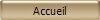
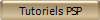
***
Automne
***
Ce
tutoriel a été réalisé
dans PSP X4 mais peut être effectué dans les autres versions PSP
Ce
tutoriel est de ma création et est destiné à usage
personnel.
Si vous désirez le
partager dans un groupe, site ou forum, il est impératif de mettre
un lien vers mon site et surtout vers ce tutoriel
Les tutoriels ou
traductions du site m'appartiennent. Il est interdit d'en copier
partie ou totalité.
***
Pour faire ce tutoriel vous
aurez besoin
:
le masque "Mask_569_brooke_Kroeger.jpg"
la texture Corel_08_15 ( floral)
à placer dans votre dossier "Motif"
l'image Vyp_automne_image01.pspimage
***
Filtres :
ICI
Unlimited
Kasy
à placer dans votre Unlimited
***
Matériel :

Les tubes et images sont offerts à usage personnel
Vous n'avez pas la permission de placer ces tubes
sur un autre site sans la permission du créateur
***
Pfeil
 |
Cette flèche pour marquer votre ligne
Clic gauche pour la déplacer
|
***
A -
Fond
***
1 -
Ouvrir
vos tubes et images ou ceux de votre choix
les dupliquer et fermer les
originaux
2
- Dans la palette de
style placer en avant-plan la couleur #4b5127 et en arrière-plan la couleur #
8c0700
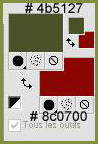
3 - Ouvrir une image
transparente de 800 x 800 pixels
Remplir de couleur # 8c0700
4 - Effets/ Unlimited / Render /
Clouds par défaut
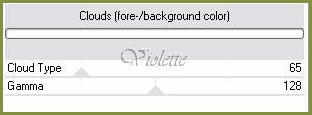
5 - Effets/ Unlimited / Paper
textures/ Cotton Paper, Coarse par défaut

**Couches / Fusionner
Tout
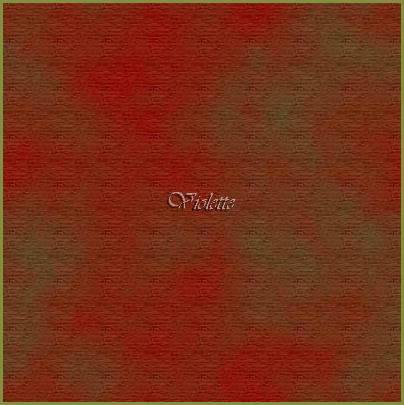
***
B - Papier
1 :
***
1 - Préparer une tuile damier
ICI
2- Couches / Nouveau calque
3 - Activer l'outil
sélection standart et cliquer sur sélection personnalisée
Placer ces chiffres
:

Configurer votre tuile
ainsi
: angle : 0°, échelle :30
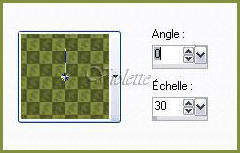
remplir votre papier
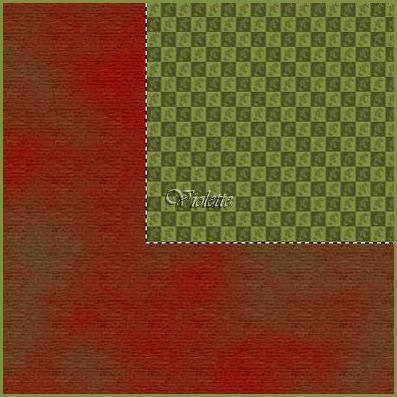
4 - Effets/ Unlimited / Paper
textures/papier kasy 2

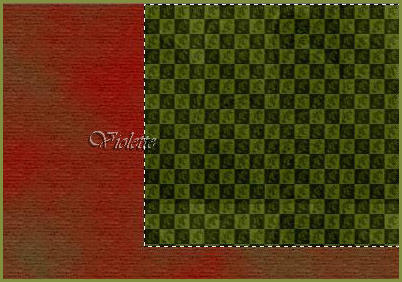
5 - Effets/ Unlimited /Edge,Square / Edge
square 17
6 -
Effets / Effets 3D/Ombre Portée : 2/2/45/2/noir

***
c– Papier 2 :
***
1 - Couches/Nouveau calque
**Activer l'outil
sélection standart et cliquer sur sélection personnalisée
Placer ces chiffres :

**remplir de couleur #828e40
2 - Effets/ Unlimited / Render /
Clouds par défaut

3 -
Effets /Effets de textures /Textures: Corel_15_013 ( hachure fine )
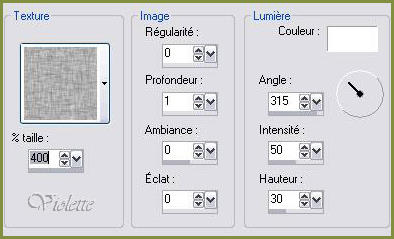

Sélection/ne rien sélectionner
**Effets / Effets 3D/Ombre Portée : 2/2/45/2/noir
***
D - Image :
***
1 - Ouvrir l'image
Vyp_automne_image.pspimage
Image / Redimensionner à 500
x 350 pixels
2 - Image /cadre/ choisir le
cadre corel_09_002.pspframe
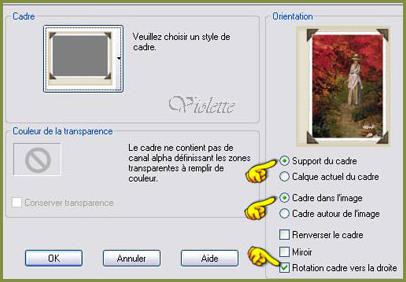
3
- Couches
/Fusionner tout
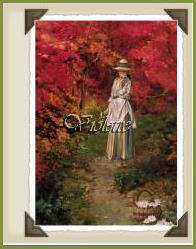
Modifier/Copier
4 - Revenir
sur votre travail
Modifier/Coller
comme nouveau calque sur votre travail
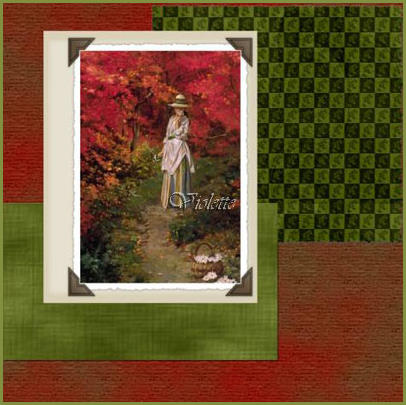
**Effets / Effets 3D/Ombre Portée : 2/2/45/2/ couleur #000000
***
E – Papier 4:
***
1 - double-clic sur l'arrière
plan pour le transformer en calque
2 - Couches/ Nouveau
calque
Dans la palette de
style installer la texture Corel_08_015 ( floral 22 )
(ou
une texture de votre choix )
Remplir le calque de cette texture configurée ainsi:

3 -
Couches / Agencer/Déplacer en bas de la pile
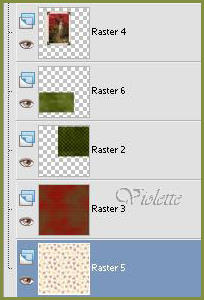
4
- A
l'aide de l'outil sélection /cercle/ tracer un grand cercle sur
votre image
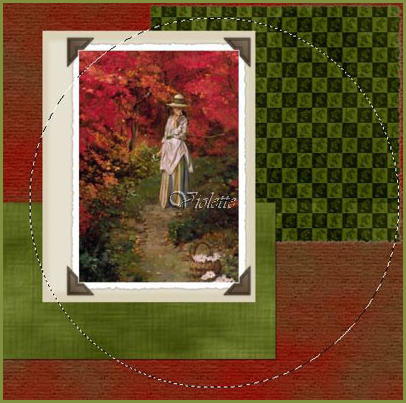
Se placer sur le calque du fond
**Sélection/Transformer la sélection en calque
**Couches/Agencer / Déplacer en haut de la pile

**Sélection/Modifier/Contracter de 30 pixels
Modifier/Couper
Mode du calque : Luminance héritée
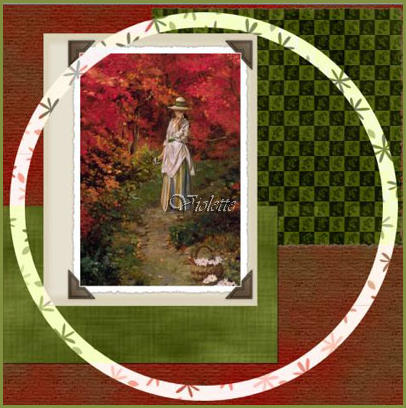
**Avec l'outil gomme effacer le cercle sur le cadre

**Effets / Effets 3D/Ombre Portée : 2/2/45/2/noir
***
F - Le
Galon
***
1 -
Ouvrir votre masque Mask_569_Brooke_kroeger.jpg
2 -
Avec la baguette magique sélectionner la partie blanche
Modifier/Couper

Sélection/Inverser
3 - Modifier/Copier/Modifier/Coller
comme
nouvelle image :

4
- Ouvrir une image
de 800 x 120 pixels
remplir de
couleur #828e40
Couches/ Nouveau
calque/ Remplir de couleur #4b5127
Couches/Calques
de masque / à partir d'une image / Choisir le masque ouvert
**Dans la Palette des calques
clic droit sur le calque groupe /Fusionner le groupe
5
- Image / Ajouter
des bordures: 2 pixels couleur #4b5127

Modifier/Copier/Modifier/Coller
comme nouveau calque
Image / Rotation libre de 90° à droite
Mettre en place
**Avec l'outil gomme effacer le galon sur le cercle
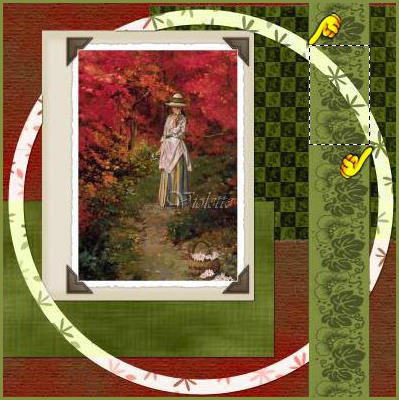
**Effets / Effets 3D/Ombre Portée : 2/2/45/2/noir
***
G -
Petit Tag
***
A
l'aide de l'outil sélection /cercle/ tracer un petit cercle sur
votre image

**Se placer sur le calque du fond
Sélection/Transformer la sélection en calque
Calques/Agencer / Déplacer en haut de la pile

**Sélection/Mofifier/sélectionner les bordures de la sélection


remplir la sélection de couleur # 3d4707
**Effets
/ Effets 3D/Biseautage Intérieur :

**Sélectionner tout/ Sélection/Flottante
Sélection/Modifier de 8 pixels
remplir de couleur # 3d4707
Sélection/ne rien sélectionner

**Placer votre nom
**Placer ce tag sur le côté gauche ( voir modèle )
Effets / Effets 3D/Ombre Portée : 2/2/45/2/noir
***
H - Décoration
***
**Activer l'outil
tube et placer des feuilles d'automne
comme sur le
modèle
Placer un nouveau
calque pour chaque feuille
afin de pouvoir
les bouger comme vous le souhaitez
***
I-
Le titre
***
**Placer la texture
Corel_08_015 en arrière-plan
Choisir une police large
Entrer le texte :
Automne
Effets / Effets 3D/Ombre Portée : 2/2/45/2/noir
***
Finitions :
***
**Ajouter des bordures :
2 pixels couleur # 3d4707
Exporter en JPEG
Optimisé
***
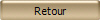
***
22 Juin 2012
***

|